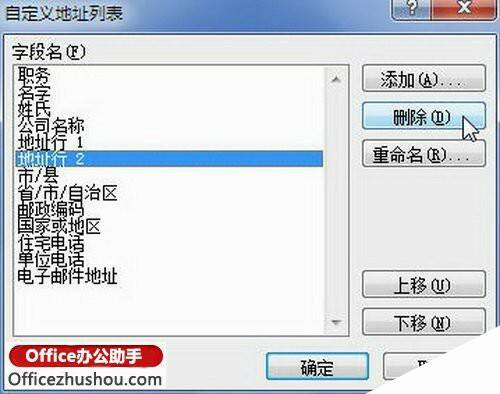如何在Word 2010中自定义地址列表字段
办公教程导读
收集整理了【如何在Word 2010中自定义地址列表字段】办公软件教程,小编现在分享给大家,供广大互联网技能从业者学习和参考。文章包含383字,纯文字阅读大概需要1分钟。
办公教程内容图文
选择“键入新列表”命令
第2步,在打开的“新建地址列表”对话框中,单击“自定义列”按钮,如图所示。
单击“自定义列”按钮
第3步,打开“自定义地址列表”对话框,用户可以分别单击“添加”、“删除”或“重命名”按钮添加字段、删除字段或重命名字段。另外,用户还可以单击“上移”或“下移”按钮改变字段顺序。完成设置后单击“确定”按钮,如图所示。
“自定义地址列表”对话框
小提示:在Word 2010文档中,字段又被称为域。
办公教程总结
以上是为您收集整理的【如何在Word 2010中自定义地址列表字段】办公软件教程的全部内容,希望文章能够帮你了解办公软件教程如何在Word 2010中自定义地址列表字段。
如果觉得办公软件教程内容还不错,欢迎将网站推荐给好友。